아이폰에서 촬영한 소중한 사진을 컴퓨터로 옮기는 일은 때때로 번거롭게 느껴질 수 있습니다. 하지만 여러 가지 간편한 방법을 활용하면 이 과정이 훨씬 수월해집니다. USB 케이블을 이용한 전통적인 방법부터, 클라우드 서비스를 통한 무선 전송까지 다양한 옵션이 존재합니다. 이 글에서는 아이폰 사진을 컴퓨터로 쉽게 옮길 수 있는 세 가지 방법을 소개할 예정입니다. 사진 이동이 필요할 때, 어떤 방법이 가장 적합한지 정확하게 알려드릴게요!
USB 케이블로 빠르고 간편하게
기본적인 연결 방법
아이폰에서 컴퓨터로 사진을 옮기는 가장 전통적인 방법은 USB 케이블을 이용하는 것입니다. 이 방법은 간단하면서도 안정적이며, 대량의 사진을 한 번에 옮길 때 특히 유용합니다. 우선, 아이폰과 컴퓨터를 USB 케이블로 연결하세요. 그러면 아이폰이 자동으로 신뢰할 수 있는 기기로 인식되며, 파일 탐색기나 사진 앱에서 아이폰의 내부 저장소에 접근할 수 있습니다. 여기서 ‘DCIM’ 폴더를 찾아 들어가면 촬영한 사진들이 보이게 됩니다.
사진 선택 및 이동하기

아이폰 사진 컴퓨터로 옮기기, 간편한 세 가지 방법
파일 탐색기에서 원하는 사진이나 비디오를 선택하고, 복사(Ctrl+C) 후 컴퓨터의 원하는 위치에 붙여넣기(Ctrl+V)하면 됩니다. 혹시나 사진이 너무 많아 선택이 힘들다면, Ctrl 키를 누른 채로 여러 장의 사진을 클릭하여 동시에 선택할 수 있습니다. 또한 전체 폴더를 복사해서 이동할 수도 있으니, 필요한 경우 상황에 맞게 활용해보세요.
주의사항 및 꿀팁
USB 케이블을 통해 파일을 전송할 때는 몇 가지 주의사항이 있습니다. 먼저, 아이폰이 잠금 상태일 경우에는 연결이 제대로 이루어지지 않을 수 있으므로 반드시 잠금을 해제해야 합니다. 또한 데이터 손실을 방지하기 위해 항상 백업을 해두는 것이 좋습니다. 마지막으로, USB 포트나 케이블 자체의 문제로 인해 연결이 원활하지 않을 수 있으니, 다른 포트를 사용해보거나 케이블 상태도 체크해보세요.
클라우드 서비스 활용하기
iCloud 설정하기
클라우드 서비스를 이용하면 무선으로 손쉽게 사진을 옮길 수 있어 매우 편리합니다. 애플의 iCloud를 이용하면 모든 사진과 비디오를 클라우드에 안전하게 저장할 수 있습니다. 먼저 아이폰에서 ‘설정’ > ‘사용자 이름’ > ‘iCloud’ > ‘사진’으로 가서 ‘iCloud 사진’ 기능을 활성화하세요. 이렇게 하면 아이폰에서 촬영한 모든 사진이 자동으로 iCloud에 업로드됩니다.
컴퓨터에서 iCloud 접속하기
컴퓨터에서 iCloud 웹사이트에 접속한 후 Apple ID와 비밀번호로 로그인합니다. 그런 다음 ‘사진’ 옵션을 클릭하면 클라우드에 저장된 모든 사진과 비디오가 나타납니다. 여기서 원하는 파일들을 선택하여 다운로드 할 수 있으며, 일괄 다운로드도 가능합니다. 이 방식은 특히 인터넷만 있으면 언제 어디서든 쉽게 접근할 수 있다는 큰 장점이 있습니다.
대안 클라우드 서비스 소개
iCloud 외에도 구글 드라이브나 드롭박스와 같은 다양한 클라우드 서비스가 존재합니다. 이러한 서비스를 통해서도 무선으로 파일 전송이 가능합니다. 각 서비스마다 제공하는 용량과 가격 정책이 다르므로 본인의 필요에 맞는 서비스를 선택하는 것이 중요합니다. 예를 들어 구글 드라이브는 15GB까지 무료로 제공하므로 기본적인 용도로 충분히 활용할 수 있습니다.
| 방법 | 장점 | 단점 |
|---|---|---|
| USB 케이블 사용 | 빠르고 안정적이다. | 물리적 연결 필요. |
| iCloud 사용 | 무선으로 편리하다. | 인터넷 필요 및 용량 제한. |
| 타 클라우드 서비스 사용 | 다양한 옵션 제공. | 서비스별 요금 차이가 있다. |
Email로 손쉽게 전송하기
Email 설정 및 송신 준비하기
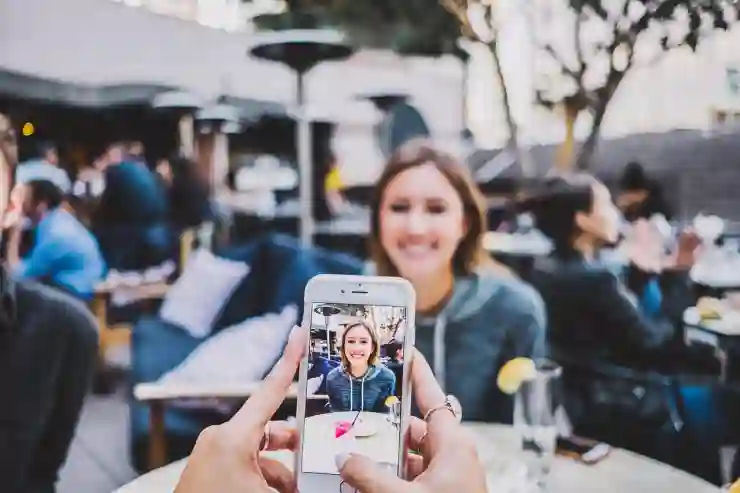
아이폰 사진 컴퓨터로 옮기기, 간편한 세 가지 방법
아이폰에서 촬영한 소중한 사진들을 이메일로 보내는 것도 간단한 방법 중 하나입니다. 먼저 이메일 앱이나 메일 앱을 열고 새 메시지를 작성하세요. 이후 ‘사진 첨부’ 버튼을 눌러 아이폰 내 갤러리에서 원하는 이미지를 선택합니다. 여러 장의 이미지를 한 번에 첨부할 수도 있으며, 이때 최대 첨부 가능한 용량(보통 25MB)을 염두에 두어야 합니다.
Email 발송 후 컴퓨터에서 확인하기
메일 작성이 완료되면 자신의 이메일 주소로 발송하세요. 이후 컴퓨터에서 해당 이메일 계정에 접속하여 메일함에서 방금 보낸 메일을 열면 첨부된 이미지들을 다운로드 받을 수 있습니다. 이 과정은 매우 직관적이며 누구나 쉽게 따라 할 수 있습니다.
Email 이용 시 유의사항 안내하기
Email로 파일을 전송할 때는 몇 가지 주의해야 할 점이 있습니다. 첫째, 대용량 파일일 경우 메일 서버의 제한으로 인해 전송되지 않을 수 있으니 적절히 용량 조절이나 리사이즈 작업 후 송신하는 것이 좋습니다. 둘째, 이메일 주소 입력 시 오타가 나지 않도록 주의해야 하며, 스팸 필터링 시스템 때문에 일부 메일은 발송되지 않을 수도 있습니다.
Airdrop으로 순간적으로 공유하기
Airdrop 활성화 및 준비 단계
Airdrop은 애플 기기 간 빠르게 파일을 공유할 수 있는 기능입니다. Airdrop 기능은 매우 직관적이며 설정도 간단합니다.
먼저 아이폰과 맥 또는 다른 애플 기기를 가까이에 두고 Wi-Fi와 Bluetooth를 활성화하세요.
그 다음 아이폰 화면 아래쪽에서 위로 스와이프하거나 오른쪽 상단 코너를 아래로 스와이프하여 제어 센터를 열고 Airdrop 옵션을 선택하여 ‘모두’ 또는 ‘연락처만’ 모드를 활성화해주세요.
Airdrop 통한 사진 공유 절차

아이폰 사진 컴퓨터로 옮기기, 간편한 세 가지 방법
Airdrop 설정 후에는 갤러리를 열고 공유하고 싶은 사진이나 비디오를 선택한 뒤 ‘공유’ 버튼(상자 속 화살표)을 클릭합니다.
여기서 Airdrop 메뉴가 나타나면 주변 기기가 표시될 것입니다.
전송하고 싶은 기기를 선택하면 상대방 기기에서는 승인 요청 팝업창이 뜹니다.
상대방 기기가 승인을 하면 파일 전송이 시작됩니다.
Airdrop 사용 시 고려해야 할 점
Airdrop은 매우 빠르고 효율적인 방식이나 몇 가지 주의 사항도 존재합니다.
특히 두 기기가 서로 가까운 거리 내에 있어야 하며 Wi-Fi와 Bluetooth가 모두 활성화되어 있어야 원활하게 작동합니다.
그리고 Airdrop 대상 기기의 설정에 따라 불필요한 스팸 전송 방지를 위해 특정 조건 없이 받아들이지 못하도록 설정되어 있을 수도 있으니 상황에 맞춰 확인해야 합니다.
마무리하는 글
아이폰에서 컴퓨터로 사진을 옮기는 방법에는 USB 케이블, 클라우드 서비스, 이메일, Airdrop 등 다양한 옵션이 있습니다. 각 방법마다 장단점이 있으므로 사용자의 상황에 맞는 방법을 선택하는 것이 중요합니다. 데이터 전송 시에는 항상 주의사항을 염두에 두고 안전하게 파일을 관리하세요. 이러한 방법들을 활용하여 소중한 사진들을 손쉽게 옮기고 보관하시기 바랍니다.
더 알아두면 좋은 사항
1. USB 케이블 사용 시 최신 버전의 iTunes가 설치되어 있어야 아이폰 인식이 원활합니다.
2. iCloud의 경우 무료 용량이 제한되어 있으니 필요 시 추가 용량 구입을 고려해야 합니다.
3. 이메일 첨부 파일 용량 제한은 메일 서비스 제공 업체에 따라 다를 수 있으니 확인이 필요합니다.
4. Airdrop 사용 시 두 기기가 가까워야 하며, 서로의 블루투스 및 Wi-Fi가 활성화되어 있어야 합니다.
5. 모든 파일 전송 방법에서 데이터 손실 방지를 위해 정기적으로 백업하는 것이 좋습니다.
요약 및 정리
아이폰에서 사진을 컴퓨터로 옮기는 방법은 USB 케이블, 클라우드 서비스(iCloud 포함), 이메일, Airdrop 등 여러 가지가 있습니다. 각 방법은 편리함과 안정성 측면에서 차이가 있으며, 사용자에게 맞는 최적의 방법을 선택해야 합니다. 이와 함께 데이터 손실 방지를 위한 백업도 잊지 말아야 합니다.
자주 묻는 질문 (FAQ) 📖
Q: 아이폰의 사진을 컴퓨터로 옮기려면 어떤 방법이 있나요?
A: 아이폰의 사진을 컴퓨터로 옮기는 방법에는 여러 가지가 있지만, 가장 일반적인 세 가지 방법은 USB 케이블을 이용한 직접 전송, 클라우드 서비스를 이용한 전송(예: iCloud, Google Photos), 그리고 AirDrop을 이용한 무선 전송입니다.
Q: USB 케이블로 사진을 옮길 때 주의할 점은 무엇인가요?
A: USB 케이블로 사진을 옮길 때는 컴퓨터에 아이폰이 인식되는지 확인하고, 필요한 경우 아이폰에서 ‘신뢰하기’를 선택해야 합니다. 또한, Windows 사용자는 ‘파일 탐색기’를 통해 아이폰의 DCIM 폴더에 접근하여 사진을 복사할 수 있습니다.
Q: 클라우드 서비스를 이용하면 어떤 장점이 있나요?
A: 클라우드 서비스를 이용하면 사진을 자동으로 백업하고, 여러 기기에서 쉽게 접근할 수 있는 장점이 있습니다. 또한, 저장 공간을 절약할 수 있으며, 인터넷만 있으면 언제 어디서나 사진에 접근할 수 있습니다.
